Créer de multiples contextes pour une même connexion
Vous pouvez créer différents contextes pour la même connexion à une base de données ou à un fichier et sélectionner des paramètres de contextes spécifiques avec lesquels vous souhaitez exécuter une analyse utilisant la connexion courante à la base de données ou à un fichier.
Par exemple, vous pouvez effectuer et valider différentes étapes de test avant qu'une analyse soit prête à passer en production.
Avant de commencer
Procédure
Résultats
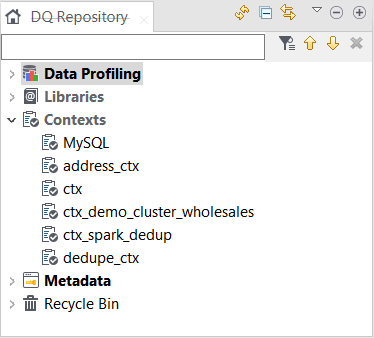
Pour plus d'informations concernant la centralisation des contextes et des variables à utiliser dans des Jobs d'intégration de données ou dans des analyses de qualité de données, consultez Centraliser des métadonnées de base de données.
